
| 同一ジャンルソフト記事 | ||
| ● 同じ「画像・映像・音楽」ジャンルのソフト記事を読む |
| REVIEW (09/01/26) |
|
軽快動作する無料で本格的なタイムライン型動画作成ソフト「Crystel Engine」
140種類以上のエフェクトを搭載しており、多彩な映像表現が可能
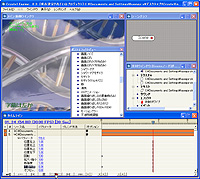
|
| 「Crystel Engine」2009/01/20 |
GPUを利用して動画にエフェクトをかける仕組みのため、軽快にプレビューが行えるのが特長。また、あらかじめ140種類以上のエフェクトを搭載しており、多彩な映像表現ができる。素材としてAVI/WMV/ASF/MPEG形式などの動画や、JPEG/BMP/PNG形式などの画像、WAVE形式の音声、TXT形式のテキストといったファイルに対応しており、出力はWindowsにインストールされているコーデックを利用可能。
画面はMDI型で、起動すると[メイン描画][シーングラフ][素材][タイムライン]の5つのウィンドウが表示される。動画を編集するには、まず[シーングラフ]ウィンドウの右クリックメニューから[作成]-[シーンノード]項目を選択しよう。
するとウィンドウ上に“シーンノード”が作成されるので、選択して右クリックメニューの[タイムラインの長さを変更]項目から動画全体の長さを設定する。動画の長さはあとから変更することも可能。“シーンノード”をダブルクリックすると[タイムライン]ウィンドウに空のタイムラインが読み込まれ、動画編集の準備が完了する。
次に、使用する各種素材を読み込もう。素材は[素材]ウィンドウへファイルをドラッグ&ドロップするなどして読み込む仕組み。[素材]ウィンドウでは読み込んだ素材が種類ごとに分類され、ツリー表示される。エフェクトを利用したい場合は、メイン画面の[ウィンドウ]-[エフェクト]メニューから[ポストエフェクトビュー]ウィンドウを呼び出し、表示されたエフェクトを[素材]ウィンドウへドラッグ&ドロップする必要がある。
素材やエフェクトは[素材]ウィンドウから[タイムライン]ウィンドウ上へドラッグ&ドロップして利用可能。[タイムライン]ウィンドウでは、ドラッグで素材の長さや表示時間を変更できる。
さらに、素材のソース名の先頭に表示された三角形をクリックすると、表示サイズや透明度といったパラメーターが現れ、数値をドラッグしてマウスカーソルを上下することで、数値を変更可能。また、任意の位置でパラメーターを変更し、パラメーター名の右クリックメニューから[キーフレーム]-[現在値で設定]項目を指定することで、前に“キーフレーム”を設定した位置から徐々にそのパラメーターを変化させることも可能だ。
【著作権者】Do Hanhong 氏
【対応OS】Windows XP
【ソフト種別】フリーソフト
【バージョン】2009/01/20(09/01/20)
□Crystel Toolsシリーズ公式サイト
http://crystel-tools.com/
(長谷川 正太郎)
|
|
|
|
 トップページへ
トップページへ